
Osnove urejanja v Fotografijah v Macu
Z orodji za urejanje fotografij lahko preprosto spreminjate fotografije in videe, tako da jih na primer zasukate ali obrežete, da dobite najboljši kader. Po drugi strani pa je na voljo še na desetine naprednih prilagoditev, da spremenite osvetlitev in barve, izbrišete madeže ali nepravilnosti, odstranite rdeče oči, spremenite nastavitev beline itd.
Spremembo fotografij in videov lahko preverite na njihovih dvojnikih in kopirate to spremembo na druge fotografije. Če vam opravljene spremembe niso všeč, jih lahko razveljavite.
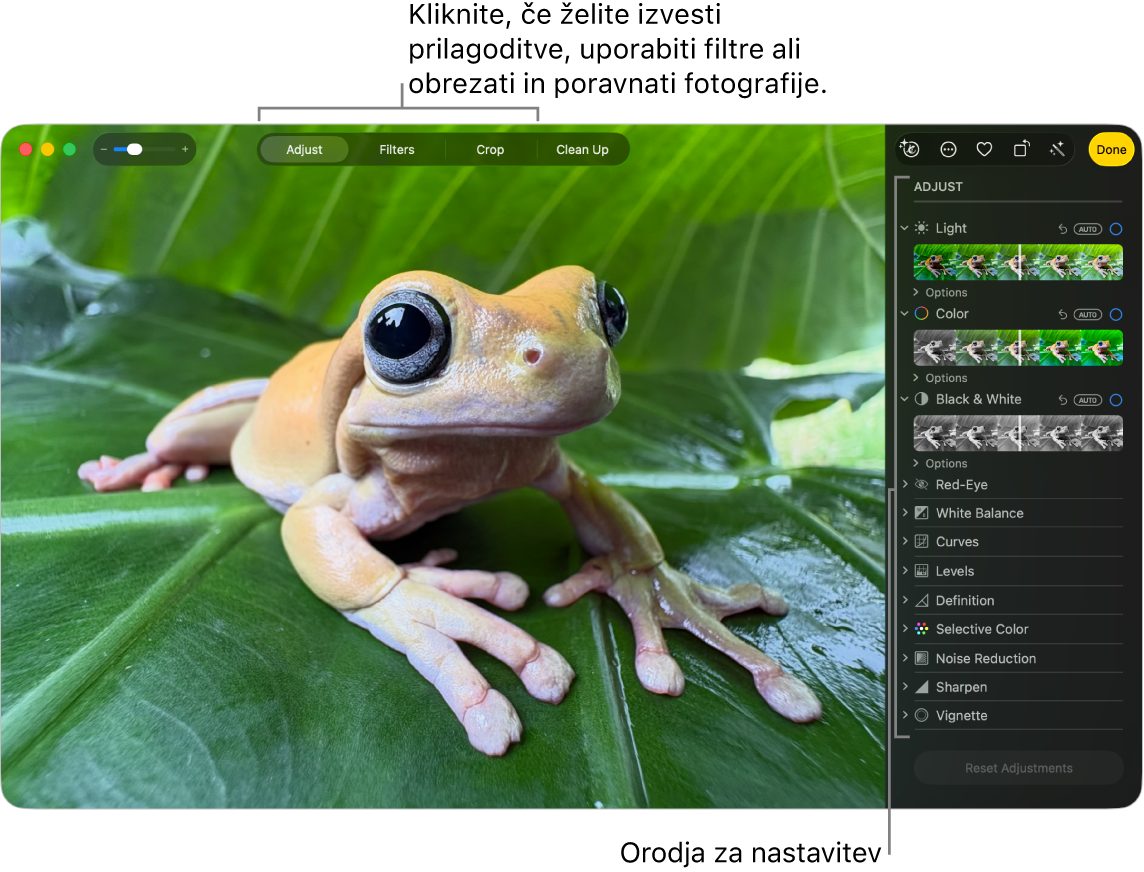
Urejanje fotografije ali videa
Odprite aplikacijo Fotografije
 v Macu.
v Macu.Naredite nekaj od naslednjega:
Dvokliknite sličico fotografije ali videa in kliknite Urejanje v orodni vrstici.
Izberite sličico fotografije ali videa in pritisnite Return.
Uporabite krmilne funkcije v orodni vrstici za urejanje za dostop do orodij za prilagajanje, uporabo fotografskih slogov, izboljšanje fotografij in videov ter še več.
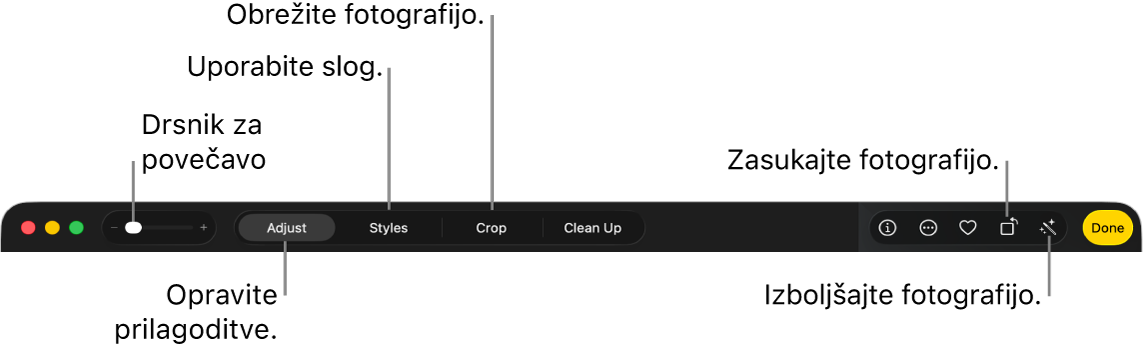
Naredite lahko tudi nekaj od naslednjega:
Ko dokončate urejanje, kliknite Dokončano ali pritisnite tipko Return.
Ko spremenite fotografijo ali video, aplikacija Fotografije ohrani izvirnik, zato lahko vedno razveljavite spremembe in povrnete prvotni videz.
Podvajanje fotografije
Fotografijo ali video lahko podvojite in urejate njegovo kopijo namesto izvirnika.
Odprite aplikacijo Fotografije
 v Macu.
v Macu.Izberite element, ki ga želite kopirati, in nato izberite Slika > Podvoji 1 fotografijo (ali pritisnite Command-D).
Če podvajate fotografijo Live Photo, kliknite Podvoji, če želite vključiti del videa, ali Podvoji kot nepremično fotografijo, če želite vključiti samo nepremično fotografijo.
Primerjava fotografij ali videov pred urejanjem in po njem
Med urejanjem fotografije ali videa lahko primerjate urejeno različico z izvirnikom.
Odprite aplikacijo Fotografije
 v Macu.
v Macu.Dvokliknite fotografijo ali video, da ga odprete, in kliknite Urejanje v orodni vrstici.
Za začasen ogled izvirne slike v orodni vrstici kliknite in pridržite
 ali pritisnite in držite tipko M.
ali pritisnite in držite tipko M.Za prikaz elementa s spremembami sprostite
 ali tipko M.
ali tipko M.
Kopiranje in lepljenje sprememb
Ko uredite fotografijo ali video, lahko kopirate opravljene spremembe in jih prilepite na druge elemente. Spremembe lahko kopirate v več elementov hkrati.
Opomba. ne morete pa kopirati in prilepiti nastavitev orodja za retuširanje, orodja za rdeče oči, orodja za obrezovanje ali razširitev tretjih oseb.
Odprite aplikacijo Fotografije
 v Macu.
v Macu.Izberite element, ki ste ga spremenili, in nato izberite Slika > Kopiraj spremembe.
Vklopite urejanja, ki jih želite kopirati, nato pa kliknite Kopiraj.
Kliknite element, na katerem želite uporabiti prilagoditve (ali pritisnite tipko Command in kliknite več elementov, ki jih želite izbrati).
Izberite Slika > Prilepi spremembe.
Lahko pa v načinu urejanja pridržite tipko Control in kliknete element ter izberete Kopiraj spremembe ali Prilepi spremembe.
Razveljavljanje sprememb
Spremembe fotografije ali videa lahko hitro razveljavite.
Odprite aplikacijo Fotografije
 v Macu.
v Macu.Naredite nekaj od naslednjega:
Razveljavite zadnjo opravljeno spremembo: izberite Urejanje > Razveljavi ali pritisnite Command-Z.
Razveljavite vse spremembe in povrnite izvirno sliko: izberite fotografijo ali video, nato izberite Slika > Povrni izvirnik ali kliknite Povrni izvirnik v orodni vrstici za urejanje.